如何将联系人转移到新手机上?无论您是升级到新手机还是购买第二部手机,了解如何将联系人转移到新手机都很重要。以前,将旧手机中的联系人导入到新手机的过程非常繁琐。本文探讨了将联系人转移到新手机的一些快速简便的方法。
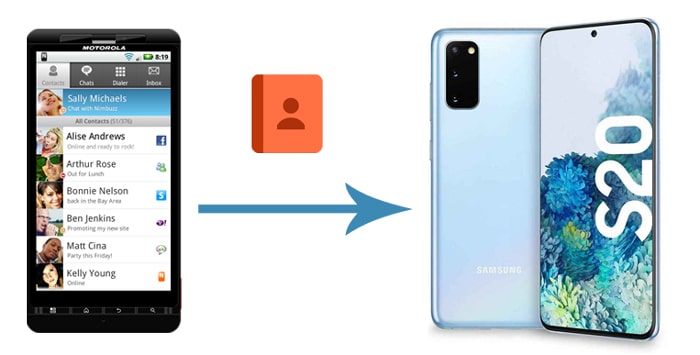
Coolmuster Mobile Transfer是一款多功能且可靠的软件工具,旨在简化不同移动设备之间传输数据的过程。无论您是切换到新手机还是升级到不同的操作系统, Coolmuster Mobile Transfer都可以让您轻松移动各种类型的数据,例如联系人、消息、通话记录、照片、视频、音乐等。
Coolmuster Mobile Transfer的特点:
以下是如何使用Coolmuster Mobile Transfer将联系人从一部手机转移到另一部手机。
01安装并启动Coolmuster Mobile Transfer
在您的计算机上下载并安装Coolmuster Mobile Transfer 。启动程序并访问“移动传输”模块以继续。

02连接手机与电脑
使用 USB 线将两部Android手机插入计算机,并在出现提示时启用 USB 调试。 Coolmuster Mobile Transfer将自动检测您的设备。验证电话位置是否正确,或在必要时使用“翻转”按钮进行切换。

03将联系人转移到新手机
从可用选项中选择“联系人”,然后单击“开始复制”按钮,轻松将联系人传输到您的新手机。

如果您想在Android和iPhone之间传输联系人,您还可以使用Coolmuster Mobile Transfer ,它支持Android和iPhone之间的传输。
阅读更多:
如何将联系人从 iPhone 转移到Android [完整指南]
如何使用/不使用 iTunes 将联系人从 PC 传输到 iPhone - 4 种方法
如果您想将联系人从Android转移到Android ,SIM 卡可能是实现此目标的简单方法。请注意,SIM 卡用于存储联系人或短信的空间有限。如果您的联系人数量很大,您可能需要考虑使用其他方法。
如何将联系人从一部手机转移到另一部手机:
步骤1.首先,将联系人从旧手机移动到SIM卡。操作方法如下:在旧手机上打开“通讯录”应用 > 点击右上角的“更多”>“导出联系人”>“导出到 SIM 卡”。

步骤 2. 从旧Android手机中取出 SIM 卡,然后将其插入新Android手机中。
步骤 3. 将联系人导入到新的Android手机:打开“联系人”> 点击“更多”>“导入联系人”>“SIM 卡”。
可能喜欢:
如何将联系人从计算机传输到Android手机 [行之有效的方法]
有关如何将联系人从 iPhone 转移到 iPhone 的完整指南
Google Drive是一个多功能云存储平台,旨在跨各种操作系统无缝运行。要轻松地将您的联系人转移到新手机,您可以使用 Google 云端硬盘作为可靠的备份解决方案。只需使用 Google 云端硬盘备份旧手机上的联系人,然后通过使用同一 Google 帐户登录即可将联系人同步到新手机。此过程可确保您宝贵的联系信息顺利无忧地转移。
步骤 1. 在旧手机上安装并启动 Google Drive 应用程序,然后使用您的 Google 帐户登录。
步骤2.点击左上角的菜单图标,然后选择“设置”>“备份”>点击“联系人”。

步骤3.在旧手机上备份联系人后,切换到新手机>使用同一Google帐户登录>打开“同步联系人”选项。这样,您就可以将旧手机上的所有联系人转移到新手机上。

以下是如何使用蓝牙将电话号码转移到新手机。
步骤 1. 通过蓝牙连接两个设备。
步骤 2. 打开源设备,然后打开联系人应用程序,然后打开菜单部分。单击“共享”图标。这些步骤可能因设备类型和型号而异。
步骤 3. 点击“导入/导出联系人”,然后点击“共享名片方式”,然后选择您要转移的联系人。从共享选项中选择“蓝牙”。

不能错过:
如何在没有 iCloud 的情况下将联系人从 iPhone 转移到 iPhone? 9 个你可能不知道的简单方法
如何将 iPhone 上的联系人复制到 SIM 卡上(4 种可行的方法)
此方法非常简单,只需创建 VCF 文件,然后通过任何首选平台将其移动到新手机即可。您可以通过电子邮件、社交媒体或任何其他首选共享方法共享 VCF 文件。您甚至可以将联系人保存为离线备份。
以下是如何将联系人作为 VCF 文件从一部手机传输到另一部手机。
步骤 1. 在旧手机上打开您的联系人应用程序。单击主菜单,然后导航至“设置”>“管理联系人”。这些步骤可能因手机而异。
步骤 2. 找到“导入/导出联系人”按钮。点击“导出”。该文件将以“Contacts.vcf”的形式保存在您设备的存储中。
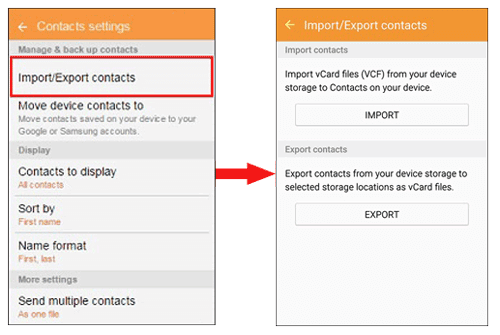
步骤 3. 浏览手机存储空间以查找“contact.vcf”文件。通过您喜欢的模式将其发送到新手机。
步骤 4. 将文件下载到您的新手机上。然后在新手机上打开联系人应用程序。按照上述过程操作,但单击“导入”将联系人保存到新手机。
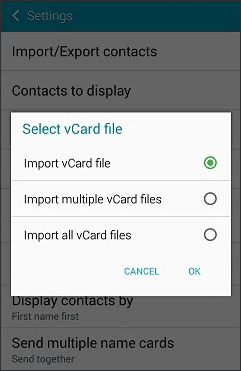
附近共享是 Google 提供的一项功能,允许Android用户与附近的其他Android用户共享数据。因此,您可以利用其功能将联系人从旧手机转移到新手机。以下是如何使用附近共享将联系人转移到新手机。
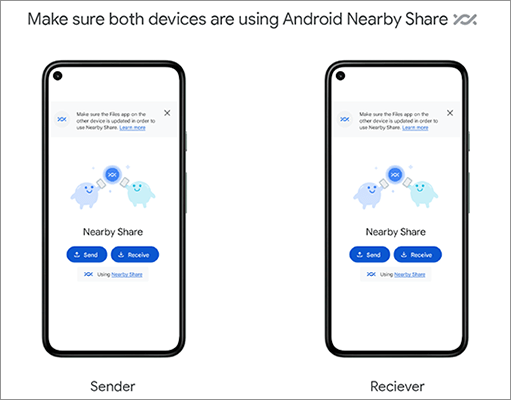
步骤 1. 在接收设备上启用附近共享。转到手机的“设置”,然后点击“Google”。转到“设备连接”,然后选择“附近共享”。将按钮切换为“打开”以启用附近共享。
步骤 2. 在发送设备上,选择您要转移的联系人。点击菜单按钮,然后点击“共享”按钮。选择“附近共享”,您的设备将搜索附近的手机。确保您在两台设备上都允许“附近共享”。
也可以看看:
重点关注如何将联系人从Android传输到计算机的 6 种方法
但是,如果您想要具有相对效率和速度水平的替代方案,第三方应用程序可能值得考虑。第三方数据共享应用程序不需要您使用计算机进行传输。一方面,有很多应用程序可以帮助您在手机之间转移联系人。另一方面,一些最好的选择要么是高级的,要么是功能有限的。 Xender 是最流行的文件共享应用程序之一,可在Android和iOS上使用。
以下是使用 Xender 将联系人转移到新手机的方法:
步骤 1. 从应用商店在两部手机上安装 Xender。
步骤 2. 启动应用程序,然后点击屏幕右上角的三连字符按钮。
步骤 3. 在两部手机上选择“手机复制”。当两部手机均已连接时,按照屏幕上的提示操作并单击“联系人”。

如何将联系人转移到新手机上?如果您不熟悉数据传输,这可能是一个常见问题,有多种解决方案(有效与否)。首先,您可以通过蓝牙将联系人转移到新手机。您还可以使用传统方法,弹出带有联系人的 SIM 卡,然后将其插入新设备以访问联系人。
或者,您可以使用第三方应用程序,例如 Xender。但是,如果您想要一种更可靠、快速、免费且高效的方式将联系人从一部手机转移到另一部手机, Coolmuster Mobile Transfer是最佳选择。下载Coolmuster Mobile Transfer将您的电话号码从一部手机复制到新手机。
相关文章:
如何将数据从损坏的 iPhone 转移到新 iPhone? (4条出路)
[已验证] 如何轻松将 WhatsApp 转移到新手机? ( Android和iPhone)